Dialogue Registre Etudiants
Ce dialogue permet au Tuteur de créer un formulaire d’enregistrement personnalisé, qui demandera aux Etudiants de saisir leurs détails. En sélectionnant un nom, le Tuteur peut aussi interagir avec les Etudiants en utilisant les options Visualiser et Converser.
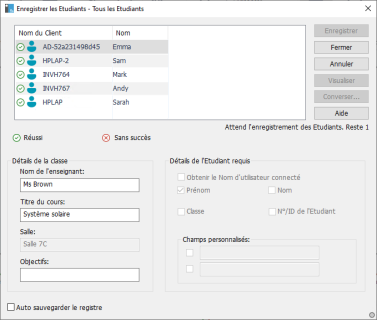
Dialogue Registre Etudiants
Détails de classe
Le cas échéant, le nom de l’Enseignant, l'Intitulé du Cours, le Numéro de Salle et les Objectifs du cours peuvent être inscrits sur le formulaire d’Enregistrement qui est envoyé aux Etudiants. Ces détails seront complétés si vous les avez déjà saisis dans l’assistant de classe.
Détails Etudiant requis
Choisissez les informations que vous souhaitez demander aux Etudiants. Vous pouvez aussi ajouter deux champs personnalisés sur le formulaire.
Auto-sauvegarde de registre
Il est possible d’afficher les détails d’enregistrement de l’Etudiant dans un rapport, mais il sera perdu dès que le Contrôleur se déconnectera. Si vous souhaitez conserver une copie du rapport, cochez cette option. On vous demandera de saisir un nom de fichier, un emplacement et un format de fichier (CSV, HTML ou XML).
Cliquez sur Enregistrer pour envoyer le formulaire aux machines Etudiant. Vous pouvez surveiller les Etudiants pendant qu’ils soumettent leur réponse. Cliquez sur Fermer dès que les Etudiants ont ouvert une session, l’icône Client de la fenêtre Contrôleur affichera le nom enregistré.
